Utforsk trinnene for å reinstallere macOS X ved hjelp av macOS-gjenoppretting. Finn ut hvordan du sikkerhetskopierer viktige filer, sletter disken og fullfører installasjonen.
Innholdsfortegnelse
Du kan bruke macOS-gjenoppretting, det innebygde gjenopprettingssystemet på Macen, for å installere macOS på nytt. macOS-gjenoppretting bevarer filene og brukerinnstillingene dine hvis du må installere på nytt.
På Macer med Apple-chip eller Intel-baserte Macer med Apple T2-sikkerhetsbrikken kan du bruke Slettingsassistent for å tilbakestille Macen til fabrikkinnstillinger før du selger den eller bytter den inn. Les Slett Macen. Når du ser et vindu med alternativet for å installere macOS på nytt, har Macen startet opp fra gjenoppretting.
Hvis du selger, bytter eller gir bort Macen, avslutter du oppsettassistenten uten å fullføre oppsettet. Deretter klikker du på Slå av. Når den nye eieren starter opp Macen, kan han eller hun bruke sin egen informasjon til å fullføre konfigureringen. Bruk macOS-gjenoppretting for å reinstallere en Mac.
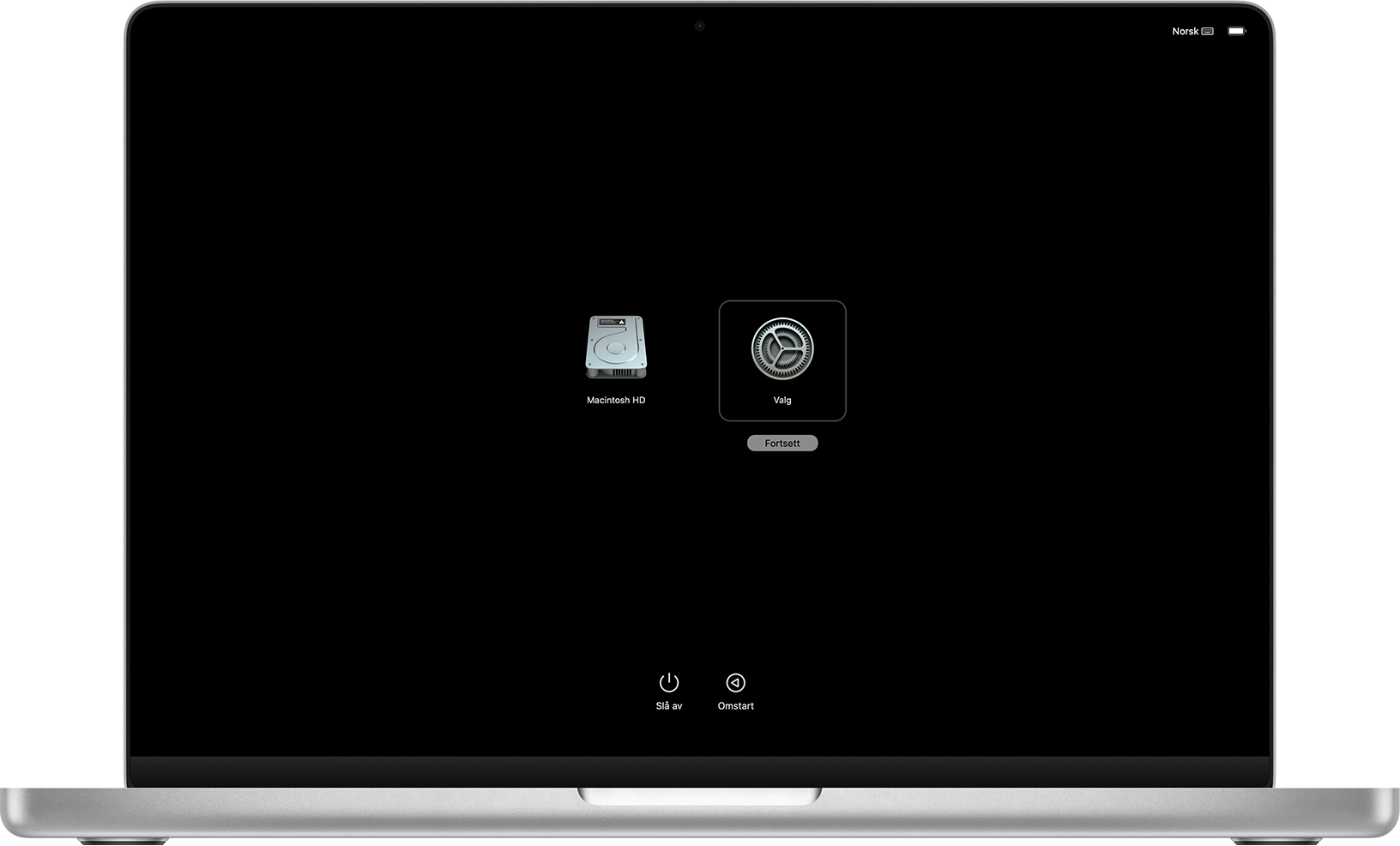
Slå av maskinen
Slå av maskinen og vent til Macen slår seg av. Hvis du ikke kan velge Slå av, eller hvis Macen ikke slår seg av, trykker du på og holder inne av/på-knappen i opptil 10 sekunder til den slår seg av.
Alle Macer har en av/på-knapp. Trykk og hold inne Touch ID på bærbare datamaskiner som har Touch ID.
For å installere macOS X på nytt, følg disse trinnene:
- Sikkerhetskopier alle viktige filer og data før du starter installasjonsprosessen. Dette sikrer at du ikke mister noe viktig under prosessen.
- Koble Mac-maskinen til strømmen for å sikre at den har tilstrekkelig batterikapasitet under installasjonen.
- Start Mac-maskinen på nytt og hold nede "Command" og "R" -tastene samtidig til du ser Apple-logoen eller et verktøysskjerm.
- Velg "Diskverktøy" fra verktøysskjermen og slett harddisken som du ønsker å installere macOS X på. Dette vil slette alle data på disken, så sørg for å ha en sikkerhetskopi.
- Lukk Diskverktøy og velg "Installer macOS" fra verktøysskjermen. Følg instruksjonene på skjermen for å fullføre installasjonen.
- Etter at installasjonen er fullført, vil Mac-maskinen starte på nytt og du vil kunne konfigurere macOS X på nytt ved å følge veiviseren.
Det er viktig å merke seg at reinstallasjon av macOS X vil slette alle data på harddisken, så sørg for å sikkerhetskopiere viktige filer før du starter prosessen. Vær også oppmerksom på at installasjonsprosessen kan variere avhengig av hvilken versjon av macOS X du bruker.
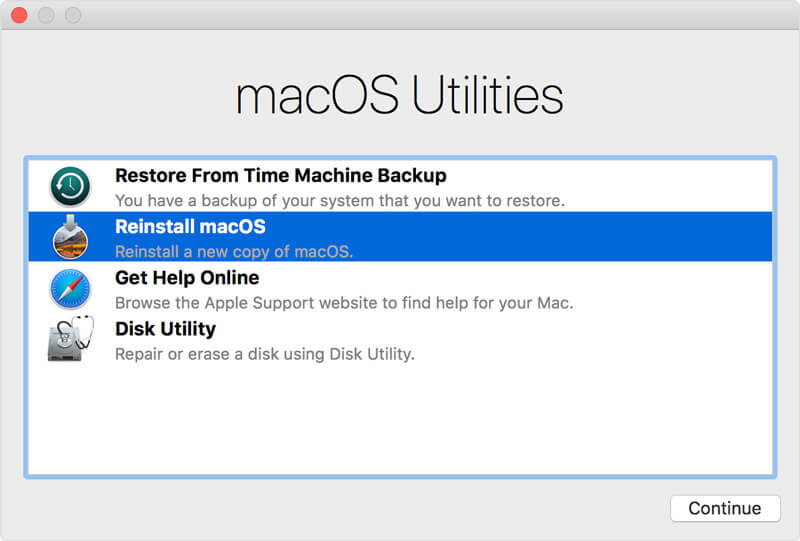
Hva vil Wiki fortelle oss?
Hvordan installere macOS X på nytt?
For å installere macOS X på nytt, følg disse trinnene:
- Sikkerhetskopier alle viktige filer og data før du starter installasjonsprosessen. Dette sikrer at du ikke mister noe viktig under prosessen.
- Koble Mac-maskinen til strømmen for å sikre at den har tilstrekkelig batterikapasitet under installasjonen.
- Start Mac-maskinen på nytt og hold nede "Command" og "R" -tastene samtidig til du ser Apple-logoen eller et verktøysskjerm.
- Velg "Diskverktøy" fra verktøysskjermen og slett harddisken som du ønsker å installere macOS X på. Dette vil slette alle data på disken, så sørg for å ha en sikkerhetskopi.
- Lukk Diskverktøy og velg "Installer macOS" fra verktøysskjermen. Følg instruksjonene på skjermen for å fullføre installasjonen.
- Etter at installasjonen er fullført, vil Mac-maskinen starte på nytt og du vil kunne konfigurere macOS X på nytt ved å følge veiviseren.
Det er viktig å merke seg at reinstallasjon av macOS X vil slette alle data på harddisken, så sørg for å sikkerhetskopiere viktige filer før du starter prosessen. Vær også oppmerksom på at installasjonsprosessen kan variere avhengig av hvilken versjon av macOS X du bruker.


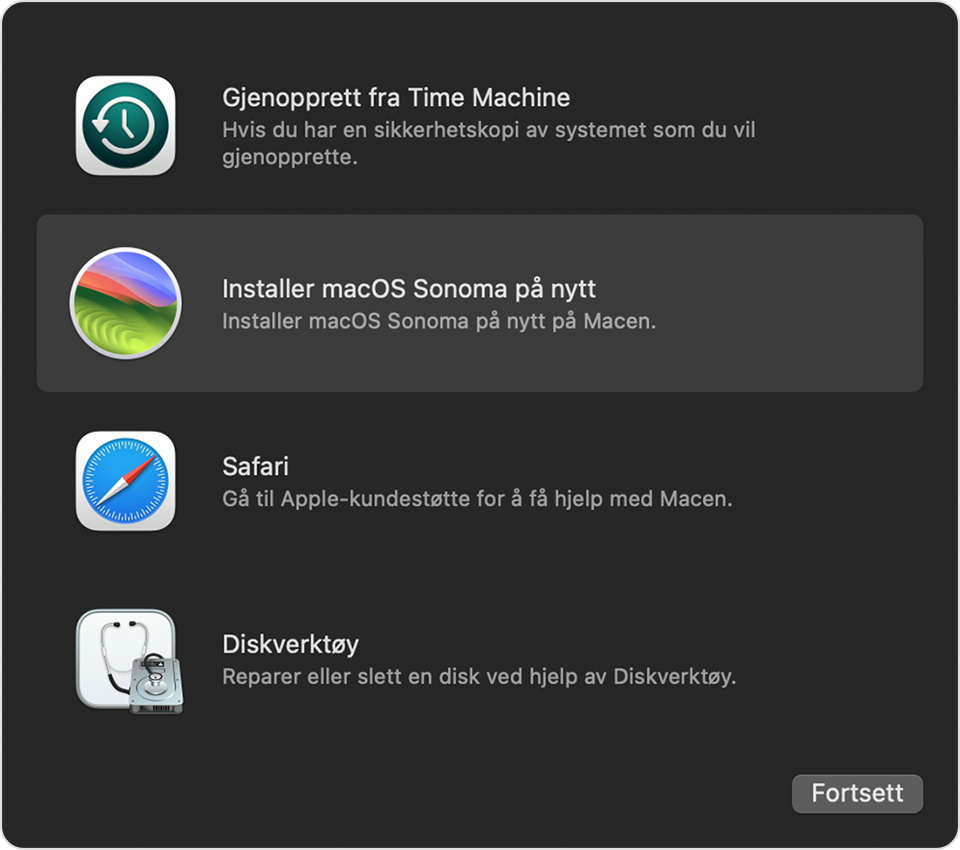
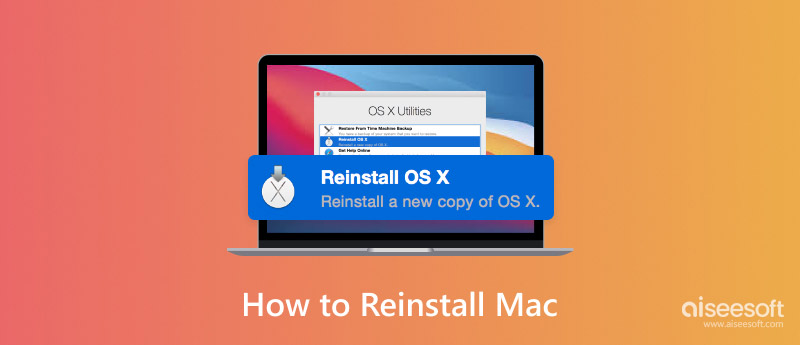
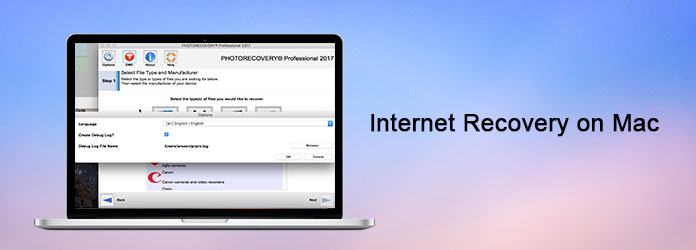
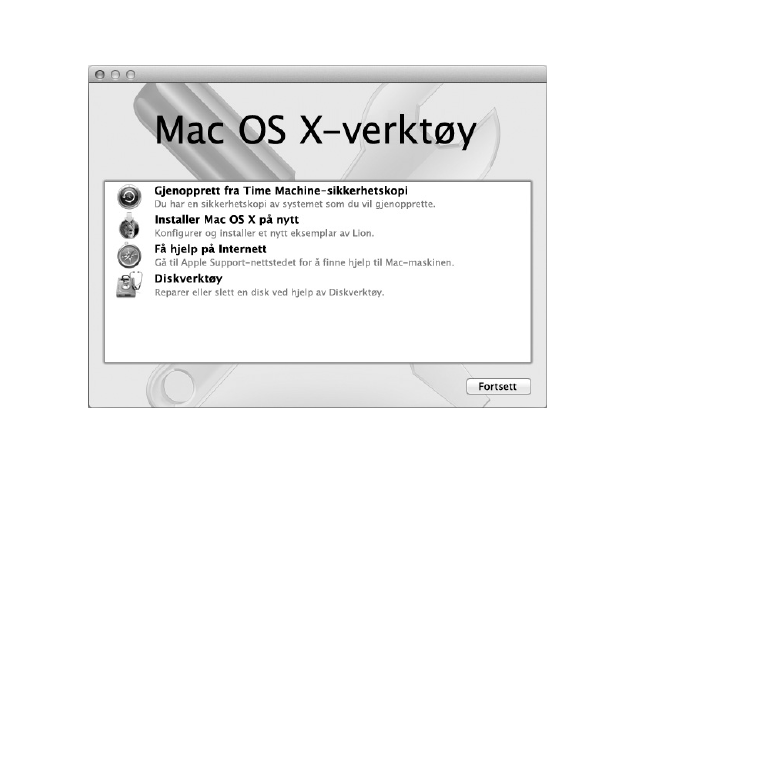
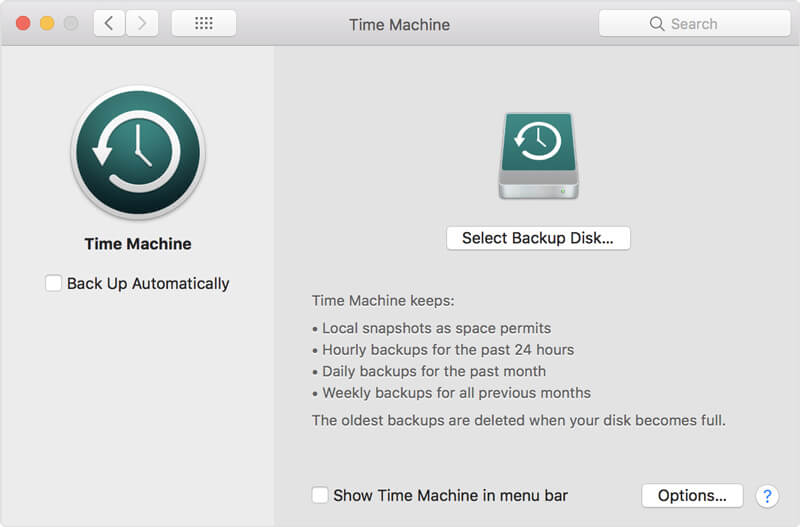


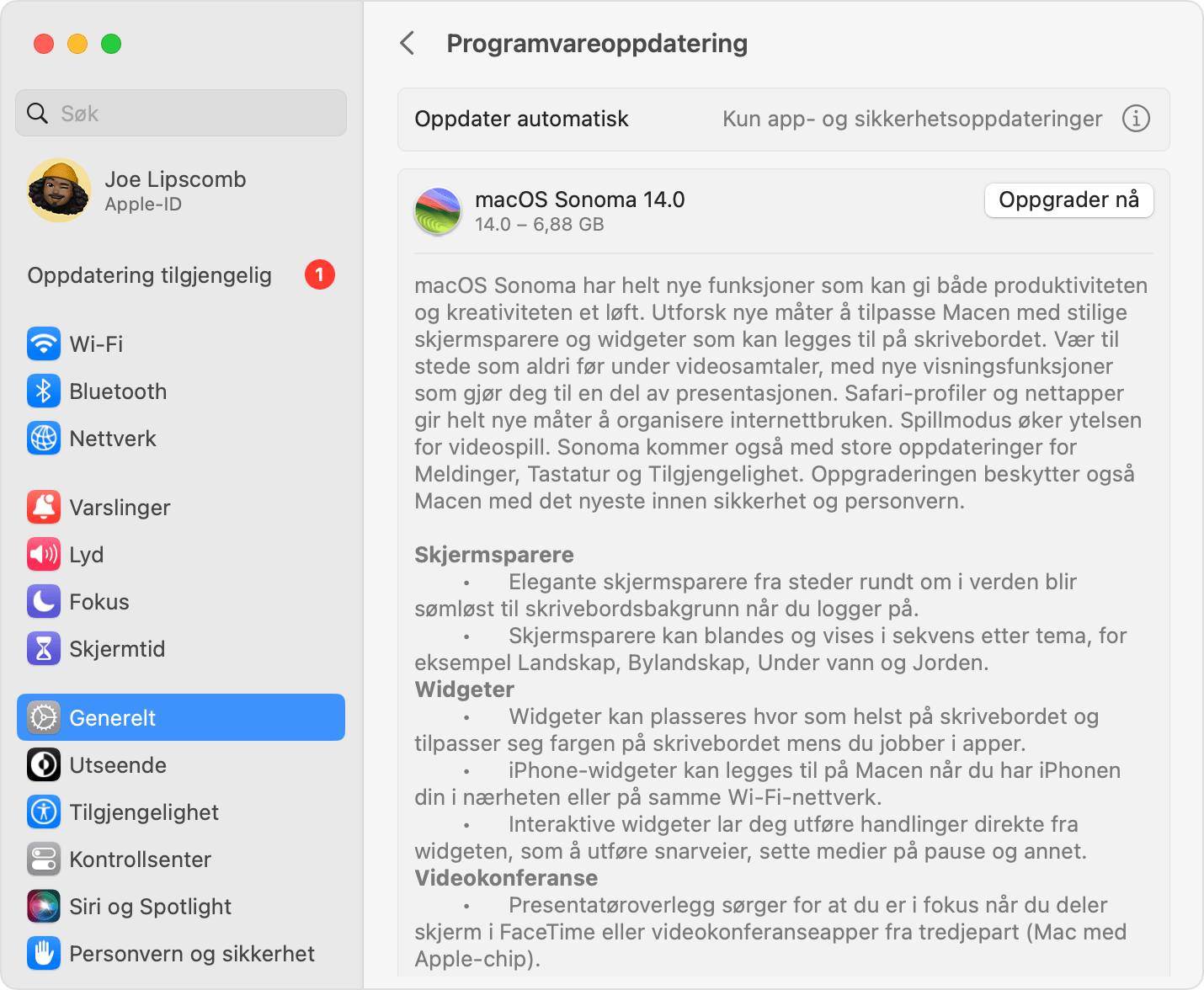
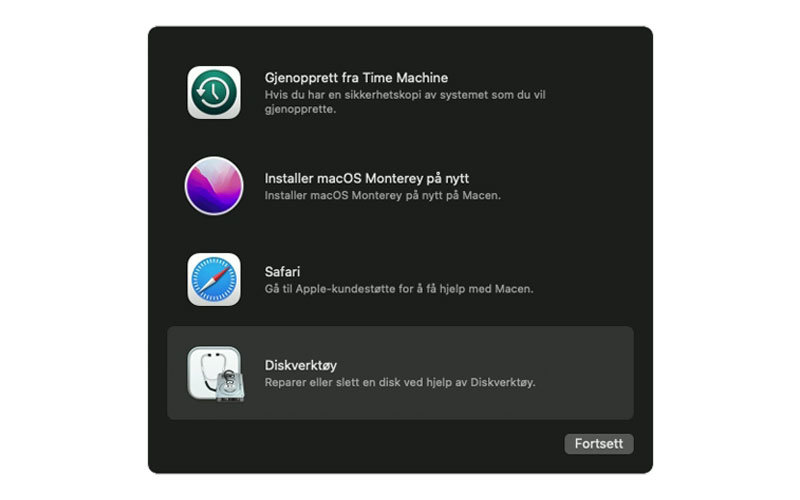
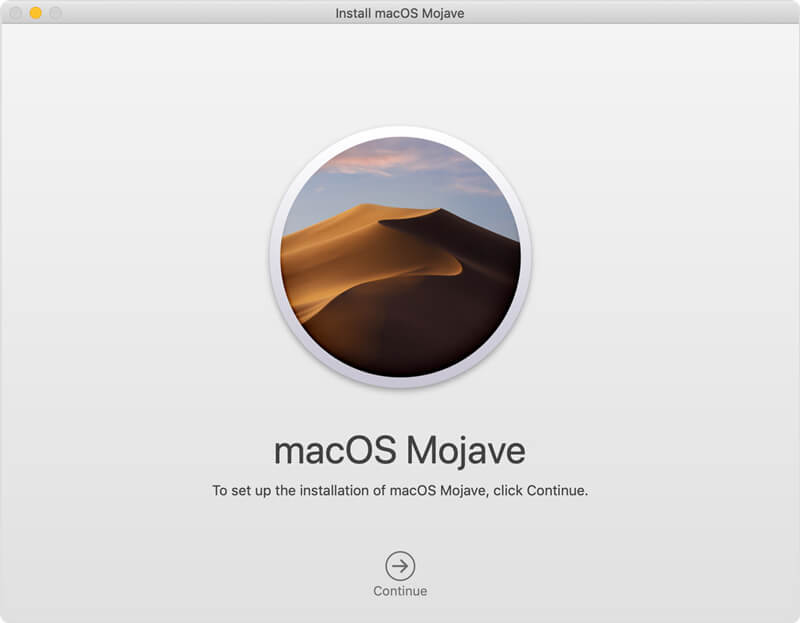
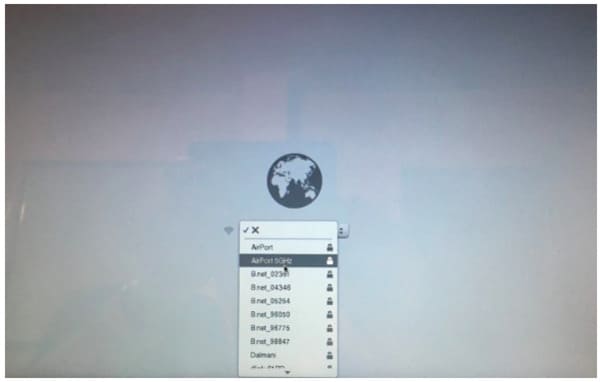
![Slik tilbakestiller du en Mac til fabrikkinnstillinger [Tilbakestill SMC / NVRAM / Safari]](https://www.aiseesoft.com/images/how-to-reset-mac/reinstall-mac-os.jpg)